小编教你怎样用UEFI+GPT方式安装windows10?
- 分类:Win10 教程 回答于: 2017年09月30日 18:40:00
windows10早已进入我们的生活,只要掌握了用UEFI+GPT方式安装windows10方法,就可以方便使用windows10了,如果你用UEFI+GPT方式安装windows10的话就知道,它快速的启动与传统的Bios启动相比,快的不只是一两秒的事情,如果大家想要这个方法的话,下面小编就给大家带来用UEFI+GPT方式安装windows10的教程吧,希望大家都能够掌握这个方法。
用UEFI+GPT方式安装windows10,你无需掌握电脑技术也可以一样安装成功,安全简单,用UEFI+GPT方式安装windows10后,开机时间仅仅需要10秒即可,接下来我们就一起看看是怎么用UEFI+GPT方式安装windows10的吧。
用UEFI+GPT方式安装windows10,可以使得开机速度得到极大的提升,因为uefi模式的读取速度非常快,一般开机速度为10秒左右,
那么为了提高开机速度,我们该怎么用uefi+gpt方式安装呢?
真正安装好需要做到以下的两个步骤,
BIOS需要更改boot选项,以及硬盘需要重新分区,
第一步,制作启动盘
注意:这里的启动盘必须要制作uefi版本!我们可以使用小白一键重装系统软件制作UEFU启动盘,具体的制作教程:点击查看
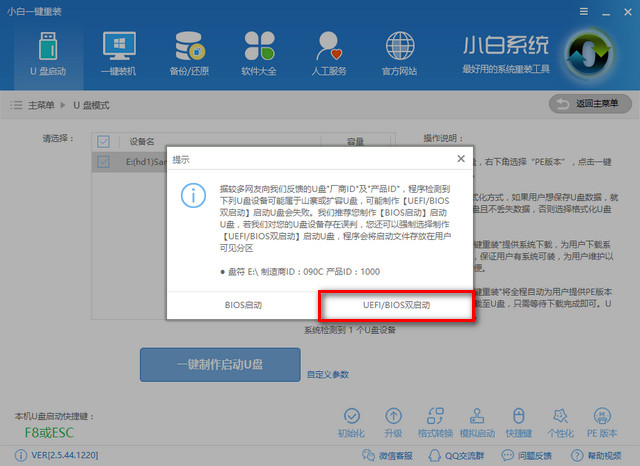
win10uefi(图1)
我们设置bios,如果你按下的是电脑bios快捷键,我们直接选择UEFI即可
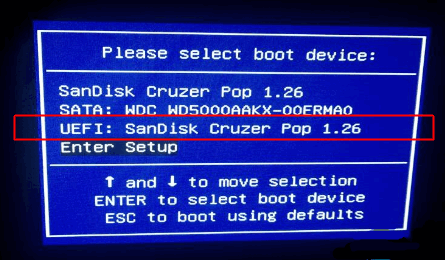
win10uefi(图2)
如果你进入的是常规的bios设置,点击【Boot】,将boot启动改成uefi模式,点击Exit选择保存并退出,重启进入PE系统
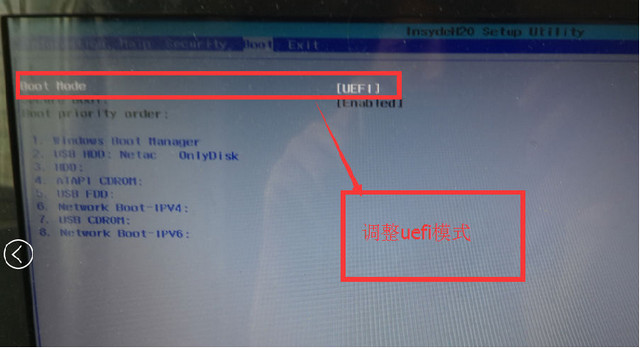
win10uefi(图3)
选择PE模式,进入PE系统准备分区与安装
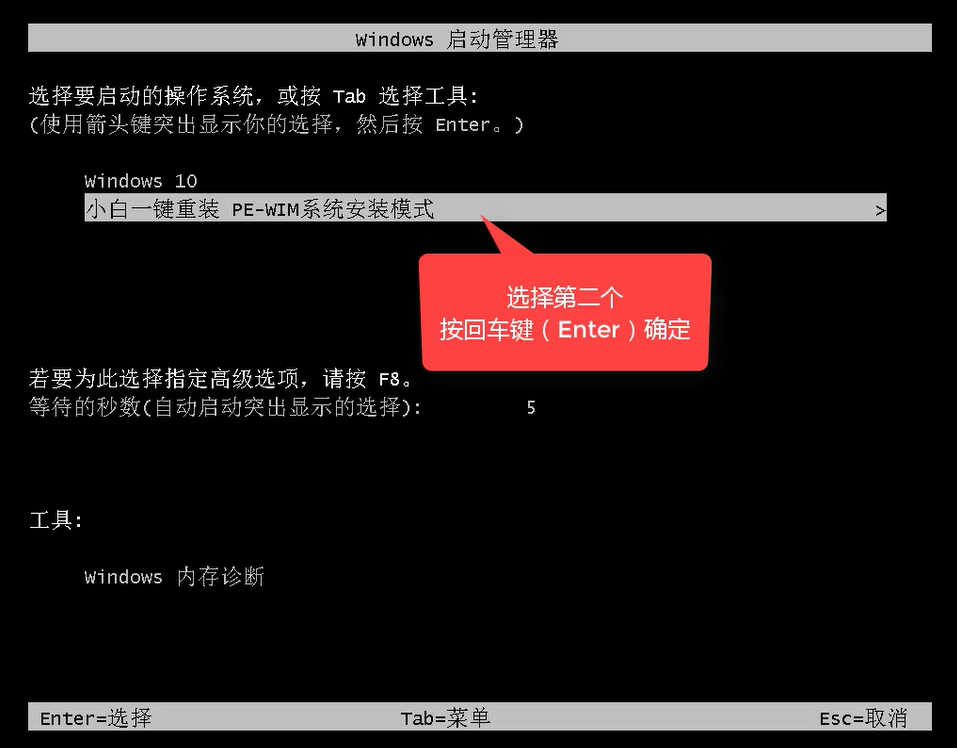
win10uefi(图4)
进入PE后,打开DG分区大师
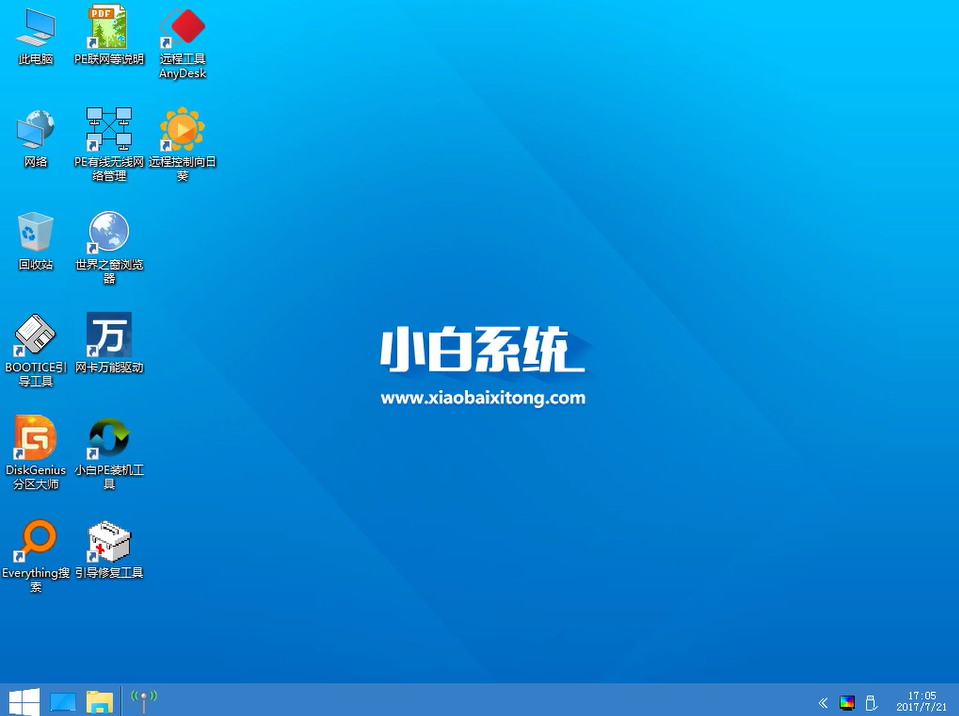
win10uefi(图5)
用DG分区,分区类型选GUID,至于分区的数量已经大小根据个人喜好安排,建议主分区至少需要分配20gb,勾选对齐分区到此扇区的整数倍(8的倍数如:2048、4096都可以)对齐4K,点确定,
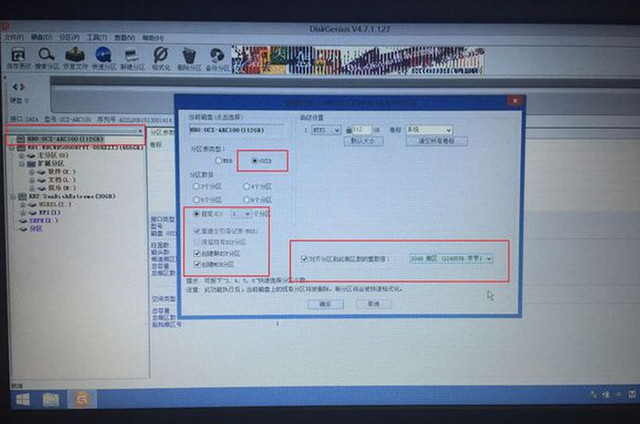
win10uefi(图6)
分区完成后,我们打开小白装机工具点击系统安装,选择好目标分区,安装系统后点击重启即可
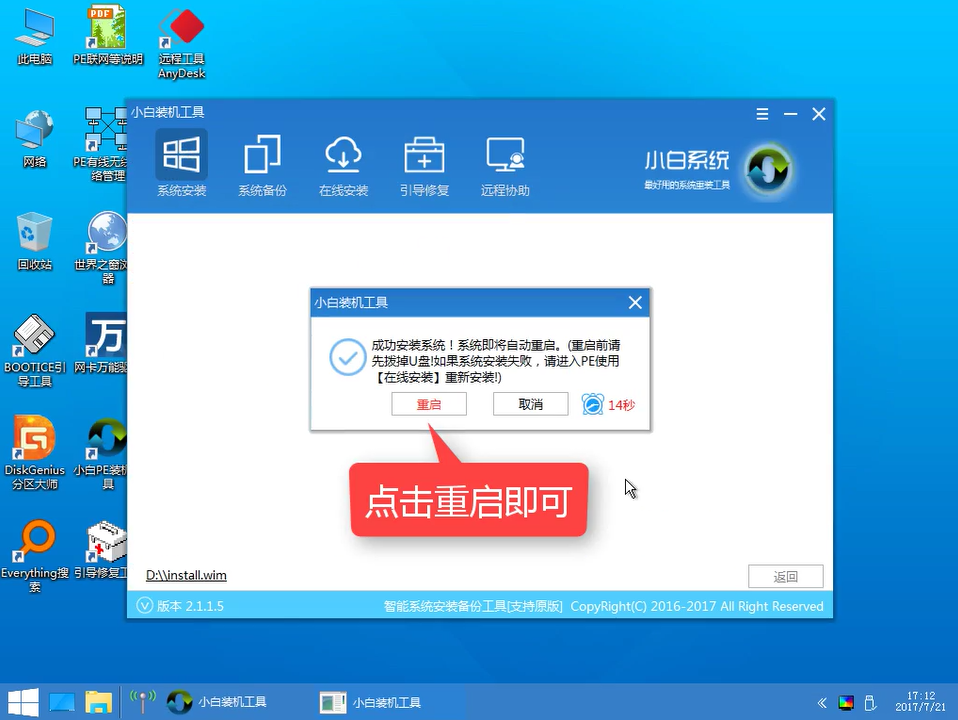
win10uefi(图7)
我们打开计算机管理的磁盘管理,可以看到已经变成了EFI分区
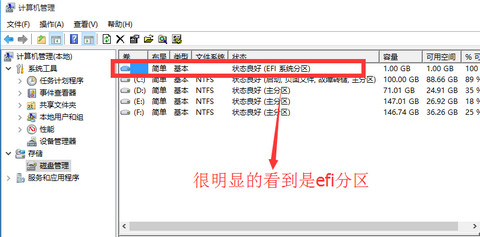
win10uefi(图8)
当然,我们说这种模式开机启动速度快,我使用360的开机助手进行开机测试,大家可以看到小编的电脑开机只用了5秒就完成了,是不是感觉到uefi启动速度非常快呢?

win10uefi(图9)
感兴趣的朋友,可以按着我们的教程来操作哦,如果安装的过程中出现什么问题,可以在下方留言区中留言,或者联系客服人员一对一解答。
 有用
26
有用
26


 小白系统
小白系统


 1000
1000 1000
1000 1000
1000 1000
1000 1000
1000 1000
1000 1000
1000 1000
1000 1000
1000 1000
1000猜您喜欢
- win10易升是什么的具体介绍2021/10/31
- 笔记本网卡驱动,小编教你笔记本网卡驱..2018/01/05
- 粘滞键,小编教你win10关闭粘滞键的方..2018/10/09
- 打印机无法打印怎么办,小编教你打印机..2018/07/03
- win10驱动更新2023/01/11
- 怎样使用win10自带一键重装系统视频教..2021/02/08
相关推荐
- 笔记本电脑重装系统win10的图文教程..2021/08/25
- windows10安装系统2023/03/20
- 苹果电脑安装win10系统最新教程..2021/04/03
- win10命令提示符重启电脑的详细教程..2021/08/24
- 分享windows10企业版下载安装教程..2021/02/14
- win10家庭版升级专业版操作教程..2017/10/14

















